O IDE do Looker apresenta os ficheiros do projeto no painel lateral do explorador de ficheiros do IDE do Looker. Os programadores do LookML podem personalizar a organização dos ficheiros para corresponder ao seu projeto, conforme descrito na página de documentação Trabalhar com o explorador de ficheiros do IDE.
Pode aceder aos ficheiros de projeto das seguintes formas:
- A partir do painel Desenvolver
- Pesquisando e acedendo a ficheiros existentes
- A partir de uma exploração
- A partir do painel do navegador de objetos
Aceder a ficheiros de projetos a partir do painel Revelar
Pode aceder aos ficheiros do projeto na secção Desenvolver do painel de navegação. Os projetos que vê no painel Desenvolver dependem das seguintes definições:
- As suas autorizações: para ver um projeto, tem de ter a autorização
developpara, pelo menos, um modelo no projeto. - O seu modo atual: pode ver entradas adicionais no painel Desenvolver quando está no modo de programação em comparação com o modo de produção. Por exemplo, se criou um novo projeto no modo de programação que ainda não enviou para produção, esse projeto só é visível no menu quando está no modo de programação.
Para aceder aos ficheiros do projeto a partir do painel Desenvolver:
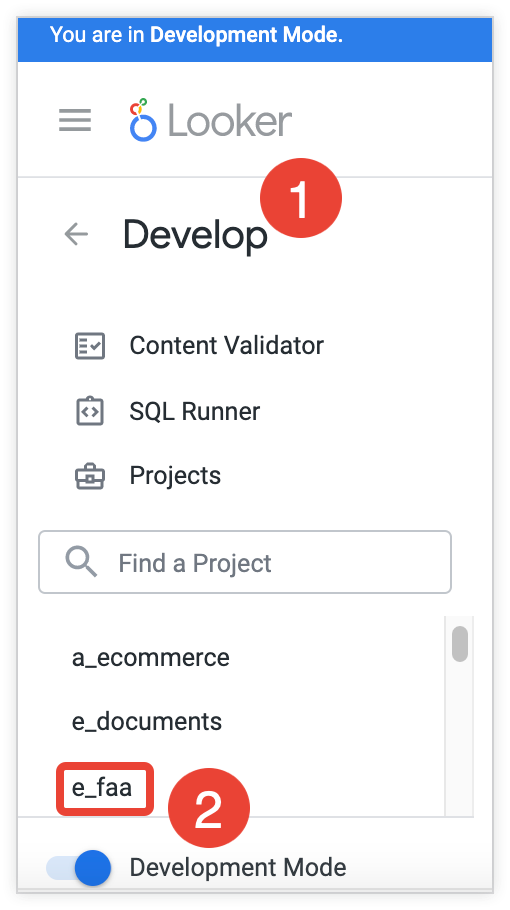
- Selecione Desenvolver no painel de navegação para abrir o painel Desenvolver.
- No painel Desenvolver, selecione o nome do projeto ao qual quer aceder.

- Quando abre um projeto do LookML a partir do painel Desenvolver, o IDE do Looker abre o projeto para um dos ficheiros do LookML nesse projeto:
- Se o projeto contiver um ficheiro de documento com o nome
readme.md, o IDE abre esse ficheiro. - Se não existir um ficheiro de documento
readme.md, o IDE abre o primeiro ficheiro de documento por ordem alfabética. - Se não existirem ficheiros de documentos no projeto, o IDE abre o primeiro ficheiro de modelo por ordem alfabética.
- Se não existirem ficheiros de modelo no projeto, o IDE abre o primeiro ficheiro alfabético de qualquer tipo.
- Se o projeto contiver um ficheiro de documento com o nome
- Para abrir um ficheiro de projeto diferente, selecione o nome do ficheiro no painel lateral do IDE do Looker. Consulte a página de documentação Trabalhar com o explorador de ficheiros do IDE para mais informações sobre a organização do IDE do Looker.
Pesquisar e ir para objetos LookML ou ficheiros de projetos
No IDE do Looker, pode fazer uma pesquisa rápida para navegar diretamente para objetos LookML e ficheiros de projetos. Use o atalho de teclado Command-J (Mac) ou Ctrl+J (Windows), ou selecione o ícone Ir para objeto ou ficheiro no explorador de ficheiros ou no explorador de objetos.
É aberto um campo de texto onde pode introduzir um termo de pesquisa, que pode ser uma palavra ou qualquer parte de uma palavra. À medida que escreve, os resultados da pesquisa mostram todos os objetos e ficheiros correspondentes.
Os resultados mostram todos os ficheiros e objetos cujos nomes incluem o seu termo de pesquisa:
- Para objetos LookML, os resultados da pesquisa mostram o ficheiro do projeto onde o objeto está definido.
- Para ficheiros de projetos, os resultados da pesquisa mostram a pasta do IDE onde o ficheiro se encontra.
Selecione um ficheiro nos resultados da pesquisa para o abrir ou selecione um objeto para navegar para a definição do objeto.
Aceder ao LookML a partir de uma análise detalhada
Também pode aceder diretamente ao LookML de uma opção Explorar ou de um campo a partir de uma opção Explorar.

- Para aceder ao LookML de um conteúdo de Explorar, selecione o ícone do Looker junto ao nome do conteúdo de Explorar.
- Para aceder ao LookML de um campo no selecionador de campos, abra o menu de engrenagem do campo em Todos os campos ou Em utilização e selecione Aceder ao LookML.
- Para aceder ao LookML de um campo na tabela de resultados, abra o menu de engrenagem do campo no cabeçalho da tabela e selecione Aceder ao LookML.
Depois de selecionar um campo, é direcionado diretamente para a definição do campo no ficheiro LookML correspondente.
Aceder ao LookML a partir do painel do navegador de objetos
Pode usar o painel do explorador de objetos para ver todos os objetos no seu projeto ou para navegar para o LookML de um objeto específico. Para usar o painel do explorador de objetos:
- Selecione o ícone do explorador de objetos no IDE do Looker.
- Navegue para o LookML de um objeto selecionando o nome do objeto no painel do explorador de objetos.
Quando seleciona um objeto, o IDE apresenta o ficheiro no qual o objeto está definido e posiciona o cursor na primeira linha da declaração do objeto.
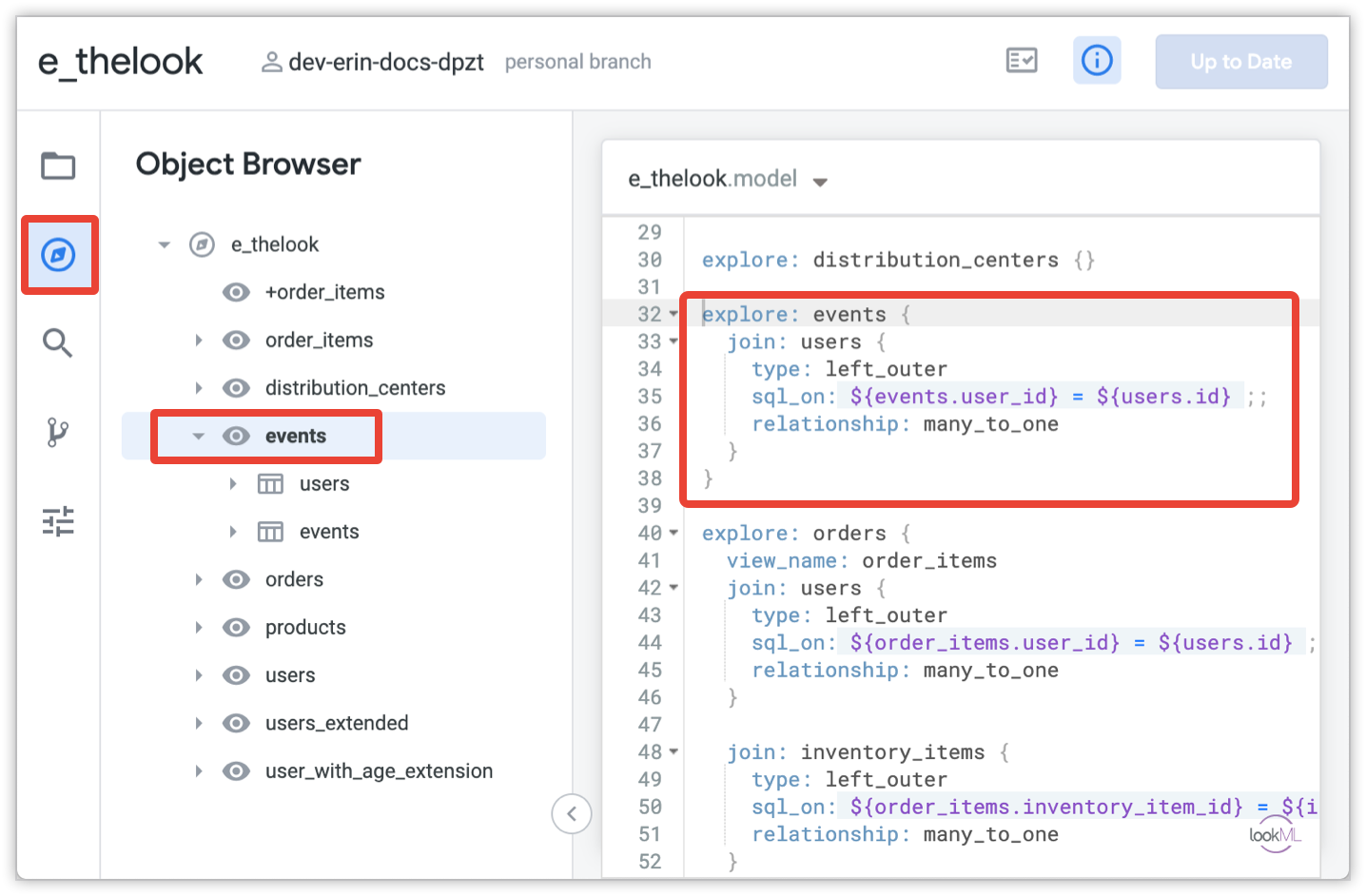
Para mais informações, consulte a página de documentação Navegar nos projetos com o painel do explorador de objetos.

